컴퓨터를 사용하다 보면 특정한 영상이나 헤드폰에서 소리가 작게 들리는 경우가 많이 있습니다. 원하는 정보나 인강 등을 듣고 있는데 스피커의 소리가 작으면 잘 들리지도 않고 짜증이 많이 나죠. 어떤 영상은 소리를 완전히 키워도 잘 들리지 않을 때가 있습니다. 그때는 컴퓨터 스피커의 소리를 최대치로 올려보기도 하고 스피커의 볼륨을 올린다거나 헤드폰의 소리를 높일 때도 있지요.
그래서 오늘 준비한 포스팅은 컴퓨터 스피커 소리 설정하는 방법에 대해서 알아보려고 합니다. 이 기능은 컴퓨터 자체 기능은 아니고 이퀄라이저(Equalizer) APO라는 프로그램을 통해서 볼륨을 조절해 볼 것입니다. 그럼 시작하겠습니다.
![]()
![]()
![]()
![]()
![]()

Equalizer APO 다운로드
구글 검색창에서 'sourceforge'를 입력하시고 가장 위에 나오는 사이트를 클릭합니다. sourceforge는 오픈 소스 프로그램을 제공해주는 사이트입니다. 한때는 잘 나갔다가 지독하게 광고를 붙이고 프로그램에 악성코드가 심어져 있는 등 여러 문제점이 발생하기도 했었죠.. 그래도 여전히 많은 유저들이 사용하고 있는 사이트입니다. 오늘 다뤄볼 이퀄라이저 APO에는 악성코드가 전혀 없으니 안심하시고 사용하셔도 됩니다.
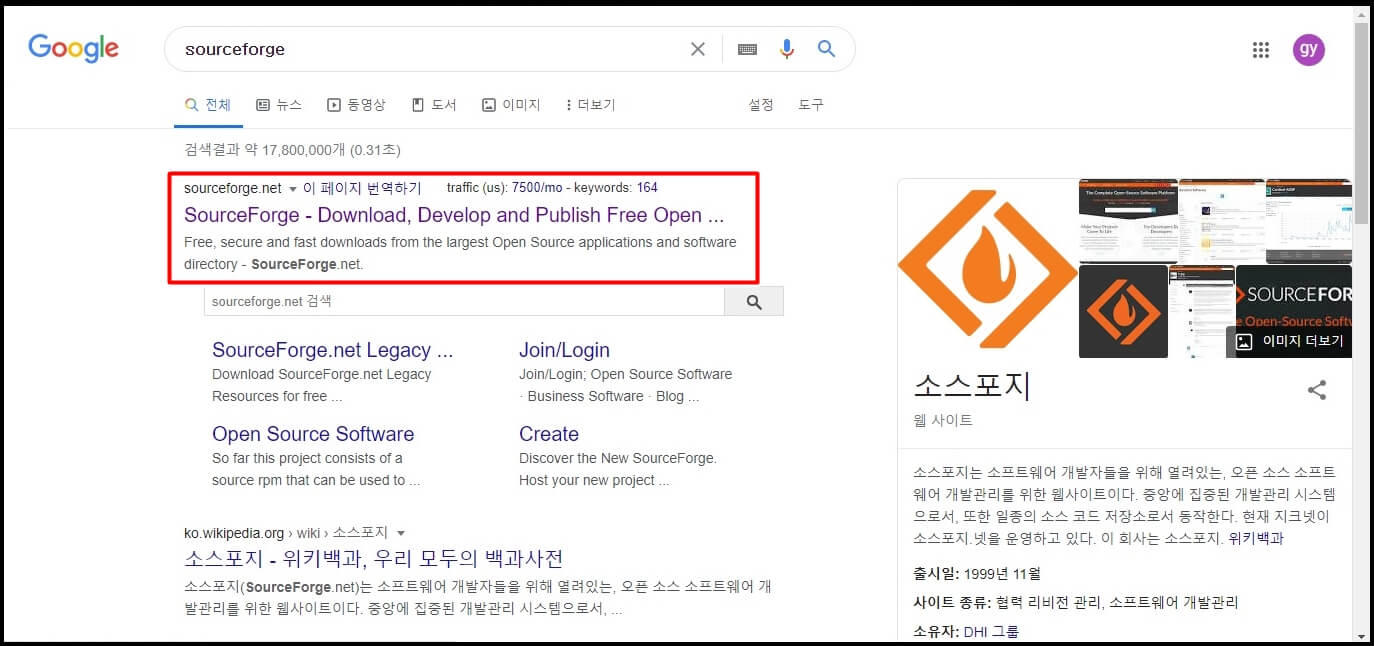
검색창에 equalizer APO를 입력하신 후 검색을 클릭합니다.

조금 내리다 보면 아래와 같이 프로그램을 발견할 수 있는데요. 마지막 업데이트가 작년 6월 10일 날 이루어졌습니다. 사용 환경은 윈도 7/8/8.1/10 등에서 사용이 가능합니다. See Project를 클릭합니다.

Download를 클릭합니다.
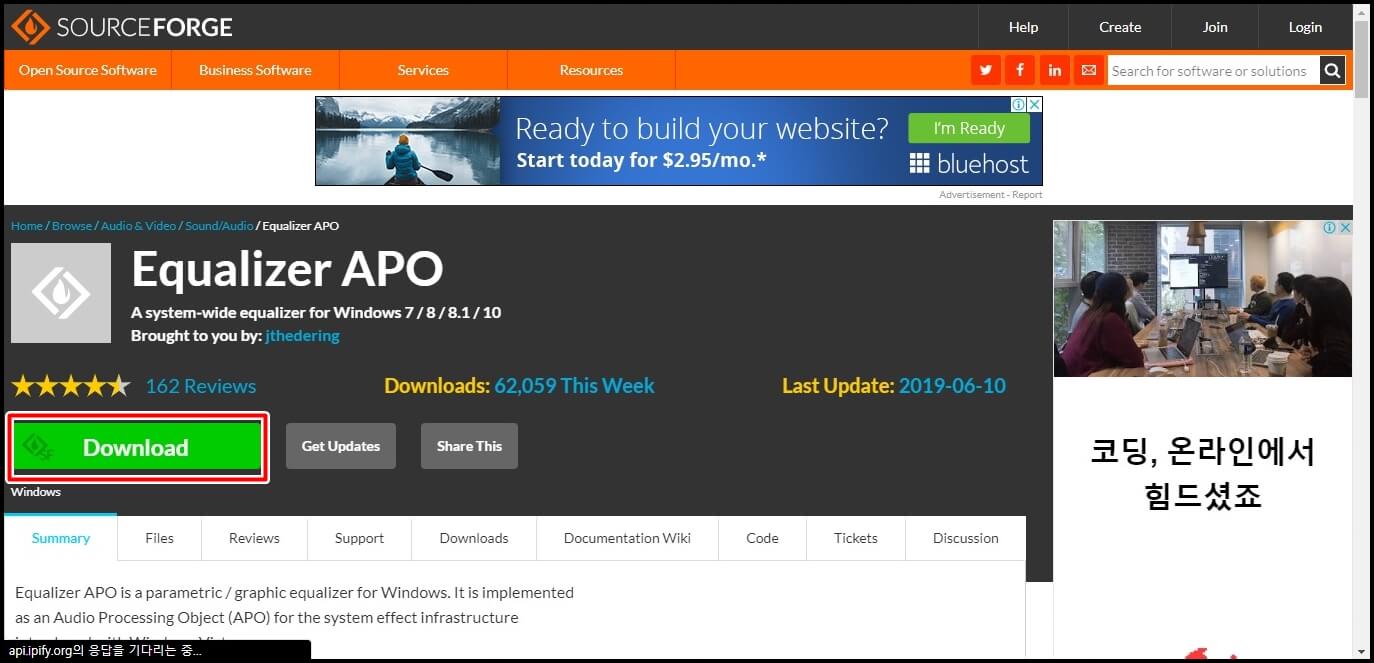
용량이 적어서 설치가 빠르실 겁니다.
Next를 클릭합니다.
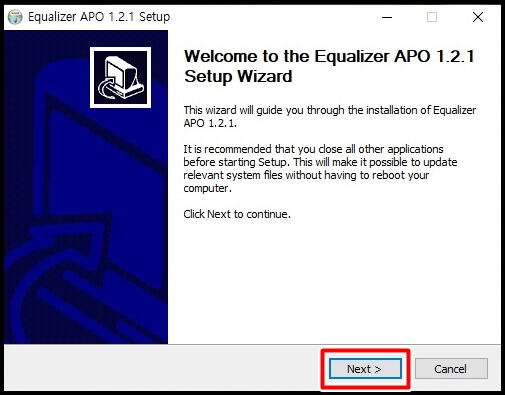
I Agree를 클릭합니다.
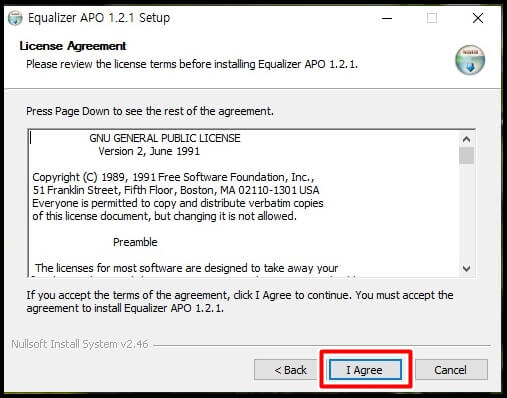
특별히 건드릴 건 없으니
Next를 클릭합니다.
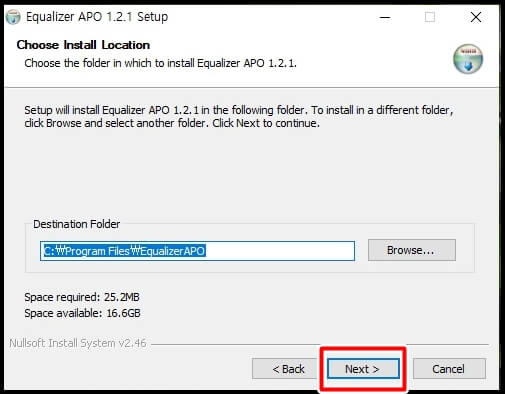
Install를 클릭합니다.

제일 위에
Please Select...로 시작하는
문구가 보이시죠?
어떤 스피커에 연결할 건지
묻는 건데요. 전부다
선택하셔서 연결하셔도
상관없습니다.
전부 체크하시고
OK를 클릭합니다.

기본적으로
'Reboot now'가
선택되어 있는데요..
이 프로그램은 재부팅 후에
사용할 수 있기 때문에
'Reboot now'를 바꾸지 마시고
Finish를 클릭합니다.
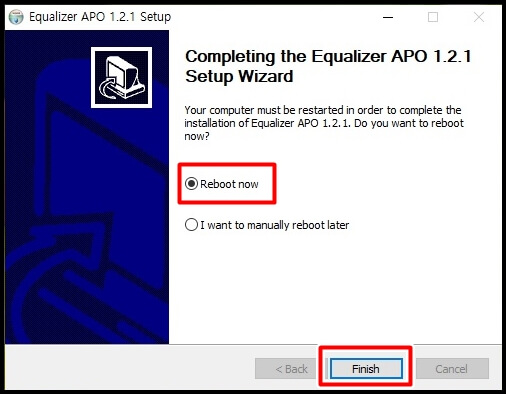
Equalizer APO 소리 설정, 증폭하기
설치가 끝나고 윈도 시작을 클릭하시면 1.2.1 버전으로 설치된 것을 볼 수 있는데요. 여기서 Comfiguration Editor를 클릭합니다.

기능은 여러 가지가 있으나 전문적이지 않다면 활용성이 없는 게 대다수입니다. 중요한 건 소리를 키우거나 줄이는 것이니까요... Preamplification 옆에 키를 누르면 볼륨 기능이 꺼집니다. 젤 위쪽에 Device는 사운드 카드를 선택하는 것이고, Graphic EQ는 자신이 선호하는 음악에 따라 저음 중음 고음 등을 장르에 맞게 톤을 조절해주는 기능이며 Gain은 스피커 볼륨을 조절해주는 기능으로 최하 -20.00dB에서

최대 20.00dB까지 증폭이 가능합니다. 여기까지만 아셔도 프로그램을 사용함에 있어 전혀 지장이 없습니다.

♣ 오늘의 추천 포스팅 ♣
2020/06/12 - [IT/프로그램, 사이트] - Ccleaner(C클리너) 다운로드 및 사용 방법??
2020/06/10 - [IT/프로그램, 사이트] - 반디집 다운로드
2020/06/08 - [생활지식/일상정보] - mp4 mp3 변환하는 방법(온라인 오디오 인버터)
2020/06/02 - [생활지식/일상정보] - 6월 이마트 휴무일
마치며..
오늘은 스피커 소리 설정 및 증폭하는 방법에 대해서 알아보았습니다. 사운드 때문에 스트레스를 받고 계시다면 이 프로그램은 도움이 될 수 있습니다. 한번 설치하셔서 사용해 보시길 바랍니다. 오늘의 포스팅은 여기까지입니다. 읽어주셔서 감사합니다.
'IT > 프로그램,사이트' 카테고리의 다른 글
| 한컴타자연습 무료 설치하는 방법??? (0) | 2020.07.04 |
|---|---|
| 구글 드라이브 공유하는 방법 3가지에 대해서 알아봅니다. (1) | 2020.06.29 |
| 삼성(어카운트)계정 탈퇴하는 방법 (0) | 2020.06.25 |
| 네이버 밴드 탈퇴방법(PC버전, 모바일버전) (1) | 2020.06.18 |
| Ccleaner(C클리너) 다운로드 및 사용 방법?? (0) | 2020.06.12 |
| 반디집 다운로드 (2) | 2020.06.10 |
| 지메일(이메일) 계정 해킹 여부 확인하는 방법???? (2) | 2020.06.04 |
| 페이스북 비활성화 하는 방법(PC, 모바일 버전) (2) | 2020.06.03 |




댓글